- Autor Jason Gerald [email protected].
- Public 2023-12-16 11:32.
- Ostatnio zmodyfikowany 2025-01-23 12:43.
Tryb DFU (Aktualizacja oprogramowania sprzętowego urządzenia) to tryb urządzenia Apple do łączenia się z iTunes bez ładowania systemu operacyjnego lub bootloadera. Tryb DFU działa również w przypadku jailbreak, odblokowywania ograniczeń karty SIM, naprawiania niereagujących telefonów i aktualizacji/zmieniania oprogramowania układowego. Oto jak ustawić iPhone'a lub iTouch/iPoda w trybie DFU.
Krok
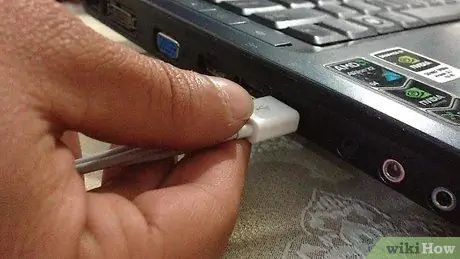
Krok 1. Podłącz urządzenie do komputera Mac lub PC i wybierz iPhone'a z listy urządzeń w iTunes
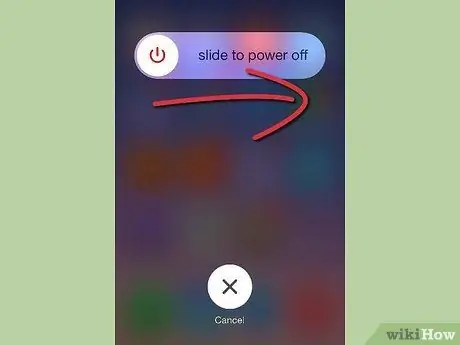
Krok 2. Wyłącz iPhone'a

Krok 3. Naciśnij i przytrzymaj jednocześnie przyciski zasilania i domu przez 10 sekund (a dokładniej)
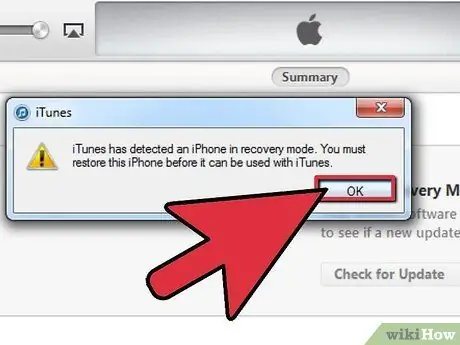
Krok 4. Zwolnij przycisk zasilania, ale przytrzymaj przycisk Home, aż iTunes wyświetli komunikat z informacją, że iPhone został wykryty w trybie odzyskiwania
W trybie DFU ekran iPhone'a zmieni kolor na czarny. Jeśli widzisz ikonę lub logo Apple, telefon nie jest w trybie DFU, ale w trybie odzyskiwania

Krok 5. Aby wyjść z trybu DFU, pozostaw urządzenie podłączone do iTunes i przytrzymaj jednocześnie przyciski Power i Home
Naciśnij przycisk zasilania, aby ponownie uruchomić urządzenie.






